Agregue cualquier cosa a la barra de herramientas de acceso rápido
Microsoft Escritor En Vivo Elementos Esenciales De Windows Live Freeware / / March 18, 2020
 Con El primer vistazo a la nueva versión beta de Live Essentials, Era escéptico sobre el nuevo Live Writer 2010, ya que Microsoft tiró el viejo menú del panel de tareas de la barra lateral y lo reemplazó con la nueva cinta de estilo Office 2010. No me malinterpretes; Normalmente no tengo más que cosas buenas que decir sobre el estilo de cinta de Office 2010 pero, Realmente me gustó el antiguo panel de tareas de Live Writer, ya que tenía todas las funciones / características que necesitaba para bloguear con un número limitado de clics. La nueva cinta por otro lado, sí. Las mismas tareas requieren mucho más clics. Afortunadamente, todo el escepticismo desapareció cuando encontré que todo lo que necesitaba podía optimizarse usando la Barra de herramientas de acceso rápido Live Writer 2010.
Con El primer vistazo a la nueva versión beta de Live Essentials, Era escéptico sobre el nuevo Live Writer 2010, ya que Microsoft tiró el viejo menú del panel de tareas de la barra lateral y lo reemplazó con la nueva cinta de estilo Office 2010. No me malinterpretes; Normalmente no tengo más que cosas buenas que decir sobre el estilo de cinta de Office 2010 pero, Realmente me gustó el antiguo panel de tareas de Live Writer, ya que tenía todas las funciones / características que necesitaba para bloguear con un número limitado de clics. La nueva cinta por otro lado, sí. Las mismas tareas requieren mucho más clics. Afortunadamente, todo el escepticismo desapareció cuando encontré que todo lo que necesitaba podía optimizarse usando la Barra de herramientas de acceso rápido Live Writer 2010.
¿Eh? La barra de herramientas de acceso rápido? ¡SI! ¿Sabes, esa pequeña barra de menú que casi todos ignoran cerca de la parte superior de la mayoría de Microsoft Office Windows? Tal vez podría ser la parte más útil del nuevo escritor de hígado. ¡Si, en serio! Para demostrarlo, le mostraré un ejemplo de lo que puede hacer con la barra de herramientas de acceso rápido y cómo lo uso para hacer que la nueva versión beta de Live Writer sea aún más eficiente que la anterior.
Nota: Este tutorial es para nueva versión de Live Writer 2010que se encuentra actualmente en prueba beta. La barra de herramientas de acceso rápido no estaba disponible en el antiguo Live Writer.
Cómo agregar cualquier cosa en Live Writer a la barra de herramientas de acceso rápido
Paso 1 - Encuentra la barra de herramientas de acceso rápido
Por defecto, debe estar en la esquina superior izquierda de Live Writer.
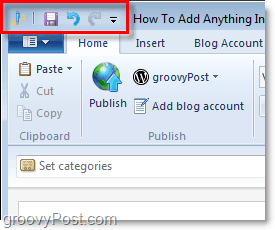
Paso 2: mueva la barra de herramientas de acceso rápido a una ubicación más conveniente
Hacer clic el flecha hacia abajo en la barra de herramientas y luego SeleccioneMostrar debajo de la cinta. Esta acción debe colocar la barra de herramientas de acceso rápido debajo de la cinta y justo encima de los cuadros "Establecer categorías" y "Etiquetas".
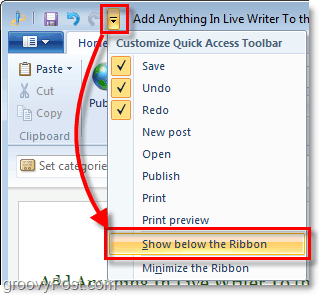
Paso 3: agrega tus herramientas favoritas a la barra rápida
Botón derecho del ratón casi cualquier cosa (cualquier herramienta) desde el menú de cinta o archivo. Una vez que Clic derecho un artículo SeleccioneAgregar a la barra de herramientas de acceso rápido.
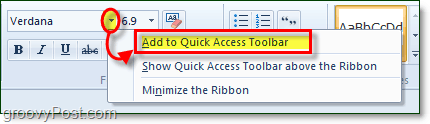
Incluso en el menú, puedes Botón derecho del ratóncualquier cosa y agréguelo a la barra rápida. Por ejemplo, bajo el Menú> Guardar ubicación que puedas Botón derecho del ratónPublicar borrador en el blog y entonces Agregar a la barra de herramientas de acceso rápido.
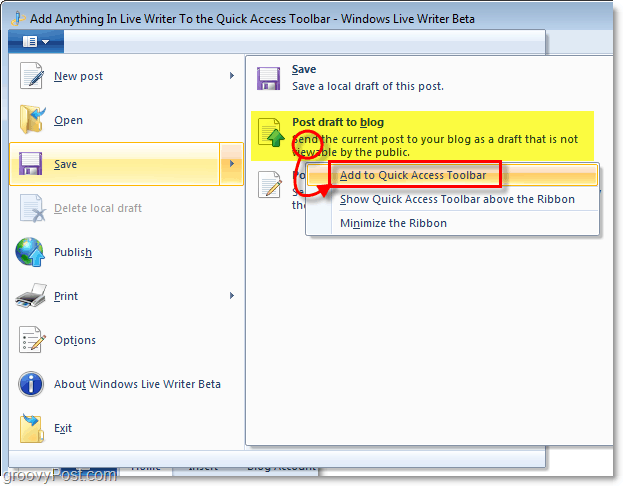
Paso 4 - ¡Oculta la cinta!
Ahora que ha agregado las herramientas principales a la barra de herramientas de acceso rápido, utilicemos la cinta de opciones. No puede borrar completamente la cinta, pero podemos minimizarla y evitar que ocupe nuestro espacio de pantalla siempre útil y valioso. Simplemente Botón derecho del ratón el flecha hacia abajo desde la barra de herramientas y SeleccioneMinimiza la cinta.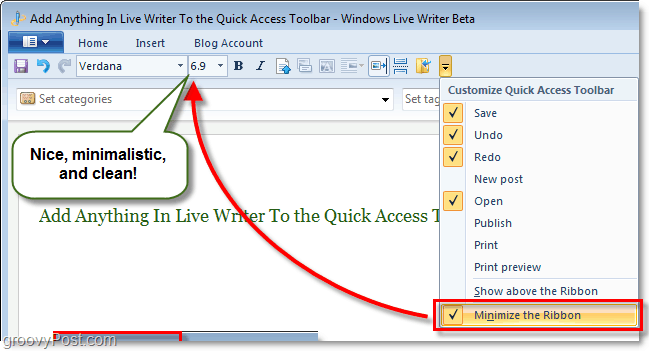
La cinta debería estar fuera de tu cabello y tendrás acceso instantáneo a todas tus funciones / herramientas favoritas que utilizas en Live Writer. Tenga en cuenta que puede llevar algún tiempo acostumbrarse a los iconos pequeños, ya que no están etiquetados. Sin embargo, es posible pasar el mouse sobre cualquier elemento de la barra de herramientas durante unos segundos y luego Live Writer le permitirá saber qué es antes de hacer clic en él. En general, hace que el nuevo Live Writer sea realmente maravilloso y valga la pena la actualización.

